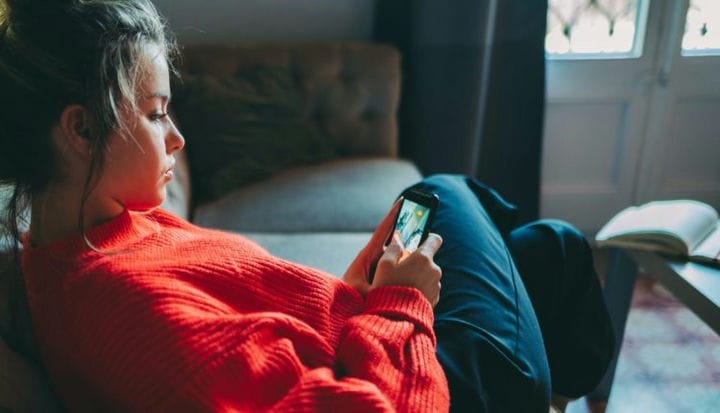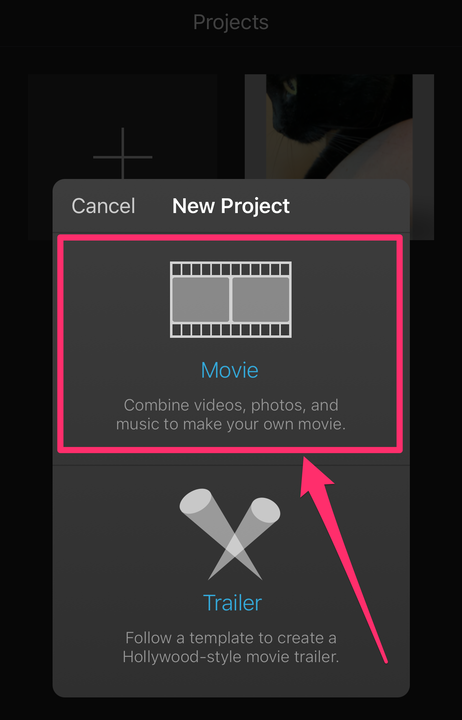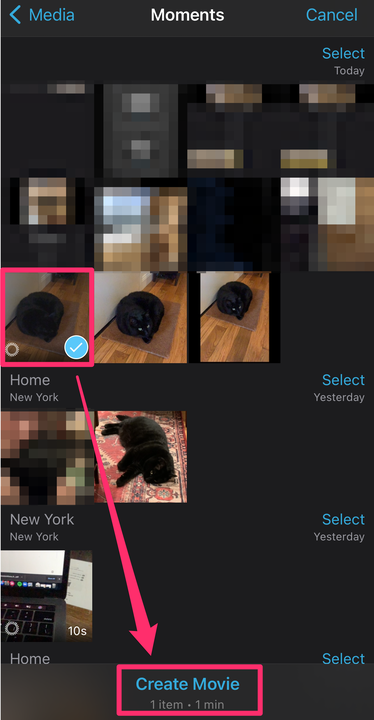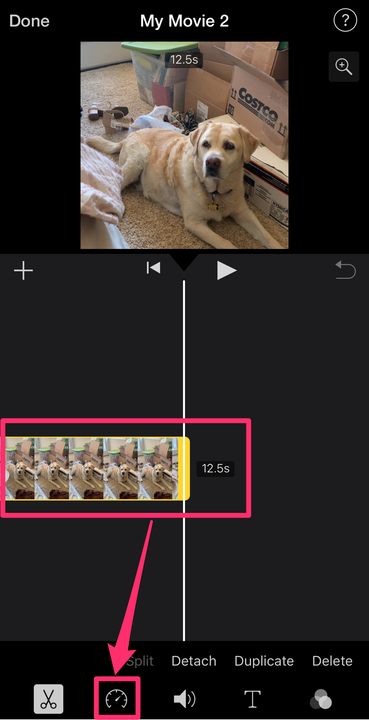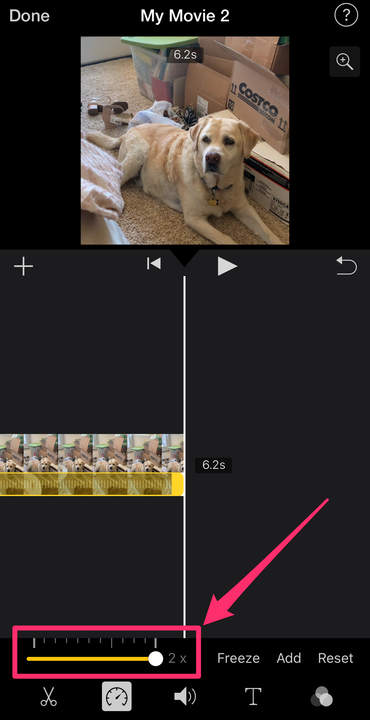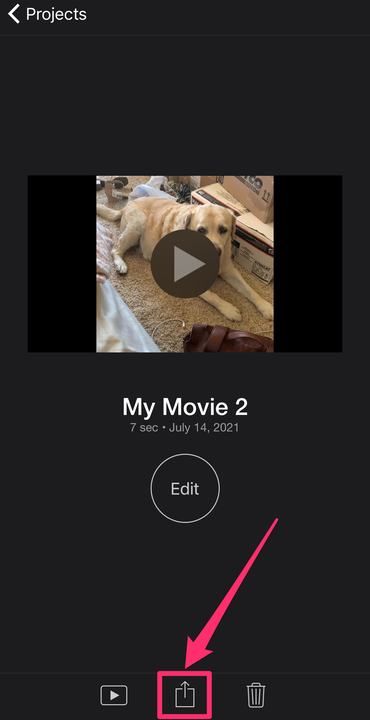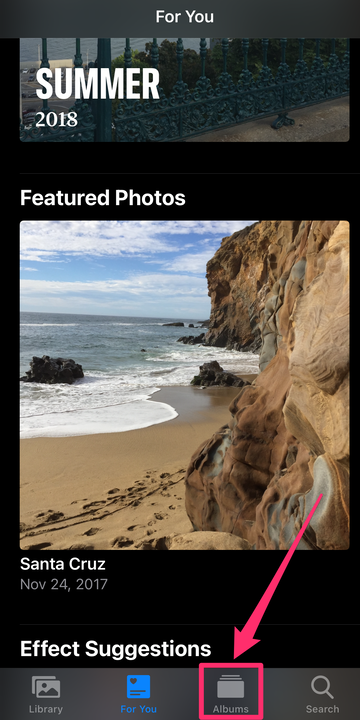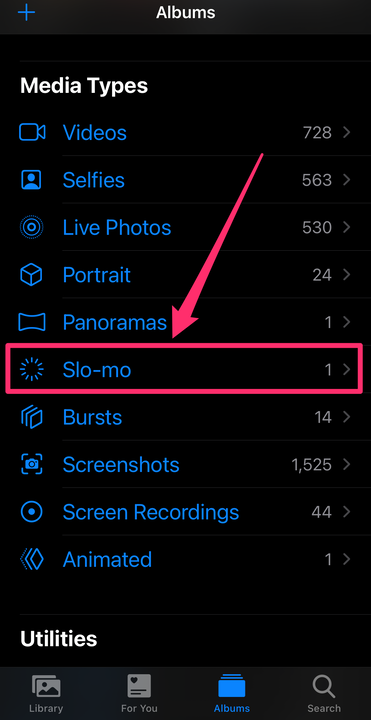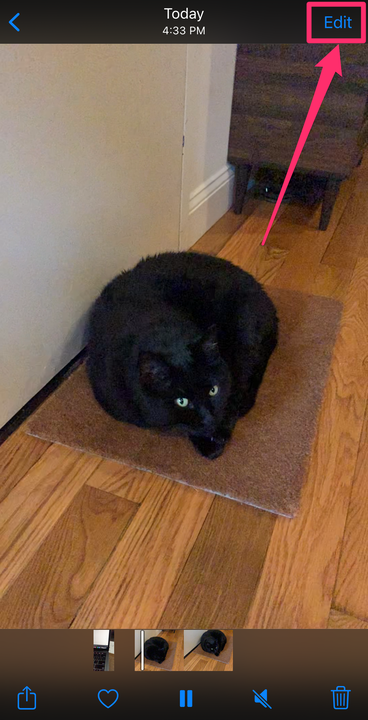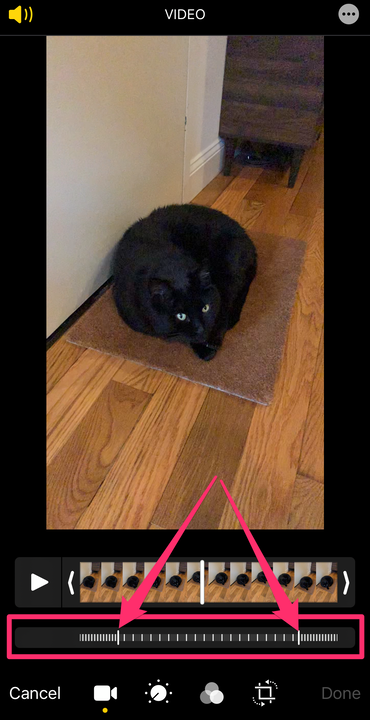Kuidas kiirendada videot iPhone’is
- Videote kiirendamiseks oma iPhone'is saate kasutada iMovie või rakendust Photos.
- Saate iMovie's videot kiirendada, kasutades video redigeerimise tööriistariba nuppu "Kiirus".
- Saate kiirendada Slo-mo videot rakenduses Photos, lohistades vertikaalseid ribasid kaadrivaaturi all.
Saate iPhone'is videot kiirendada kahel erineval viisil, olenevalt faili tüübist, millega töötate.
Kui soovite tavalise kiirusega videot kiirendada, saate selle tasuta iMovie rakendusse üles laadida ja kasutada selle loomulikku kiirustööriista.
Kui olete video salvestanud oma iPhone'i funktsiooniga Slo-Mo, avage oma video rakenduses Photos redigeerimisrežiimis ja mängige kaadrivaaturi all olevate vertikaalsete libisevate ribadega.
Siin on, kuidas teha mõlemat.
Kuidas iMovie ‘s oma iPhone'is videot kiirendada
1. Avage oma iPhone'is rakendus iMovie. Kui kuvatakse tervituskuva, puudutage valikut Jätka.
2. Uue filmi alustamiseks puudutage lehel Projektid plussmärgi ikooni .
Puudutage plussmärgiga ruutu.
Grace Eliza Goodwin / Insider
3. Ilmub uute projektide hüpikaken. Puudutage valikut Film.
Valige hüpikaknas "Film".
Grace Eliza Goodwin / Insider
4. Järgmisel ekraanil valige oma kaamerarullist video, seejärel puudutage allosas Create Movie .
Valige video ja seejärel klõpsake nuppu Loo film.
Grace Eliza Goodwin / Insider
5. Puudutage ajaskaalal videoklippi ja oodake, kuni kuvatakse videotöötlustööriistad, enne kui valite kiiruse tööriista, mis näeb välja nagu spidomeetri.
Valige videoklipp (tõstes selle kollasena esile), seejärel puudutage kuvataval tööriistaribal spidomeetri ikooni.
Grace Eliza Goodwin / Insider
6. Video kiirendamiseks lohistage allosas olevat kollast liugurit paremale või video aeglustamiseks vasakule. Saate kiirust suurendada kuni 2 korda originaalist või aeglustada kuni 1/8 korda originaalist.
Lohistage kollast riba vasakule või paremale.
Grace Eliza Goodwin / Insider
7. Puudutage ekraani vasakus ülanurgas valikut Valmis .
8. Vajutage ekraani allosas nuppu Jaga ja valige, kuidas soovite valmis video salvestada.
Video salvestamiseks või jagamiseks puudutage nuppu „Jaga".
Grace Eliza Goodwin / Insider
Kuidas kiirendada Slo-mo videot oma iPhone'is rakenduses Photos
1. Avage rakendus Fotod ja valige ekraani allservas vahekaart Albumid .
Avage rakenduses Photos oma Albumid.
Grace Eliza Goodwin / Insider
2. Kerige lehel Albumid alla jaotiseni Meediumitüübid ja puudutage Slo-mo.
Valige "Slo-mo".
Grace Eliza Goodwin / Insider
3. Valige video, mida soovite kiirendada, ja puudutage paremas ülanurgas valikut Redigeeri .
Valige nupp "Muuda".
Grace Eliza Goodwin / Insider
4. Lohistage video ajaskaala all oleval valgel viirutatud joonel kaks kõrgemat valget vertikaalset riba kokku, et Slo-Mo efekt täielikult eemaldada ja videot kiirendada.
Lohistage kaks valget riba kokku.
5. Puudutage paremas alanurgas valikut Valmis .